লেখক:
Lewis Jackson
সৃষ্টির তারিখ:
9 মে 2021
আপডেটের তারিখ:
1 জুলাই 2024
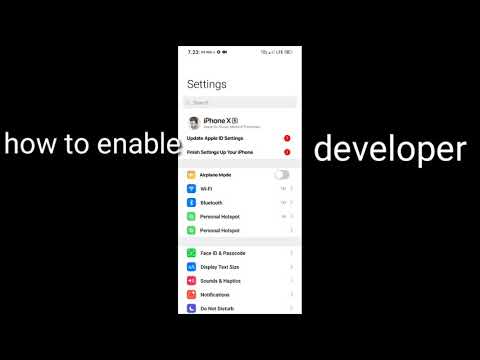
কন্টেন্ট
এই উইকিও আপনাকে ম্যাক কম্পিউটার এবং অ্যাপলের এক্সকোড বিকাশ সফ্টওয়্যার ব্যবহার করে আইফোন সেটিংসে বিকাশকারী বিকল্পগুলি সক্ষম করতে শেখায়।
পদক্ষেপ
অংশ 1 এর 1: ম্যাক উপর এক্সকোড ডাউনলোড করুন
আপনার কম্পিউটারে একটি ওয়েব ব্রাউজার খুলুন। আপনাকে সমন্বিত বিকাশ পরিবেশ (আইডিই) ডাউনলোড করতে হবে এক্সকোড আইফোনটিতে বিকাশকারী বিকল্পগুলির অভিজ্ঞতা শুরু করার আগে একটি কম্পিউটার সম্পর্কে।
- এক্সকোড হ'ল একটি ম্যাক-অ্যাপ্লিকেশন। সফ্টওয়্যারটি কেবল ম্যাক ওএস কম্পিউটারে চালানো যেতে পারে।

পৃষ্ঠাটি দেখুন বিকাশকারী ডাউনলোড অ্যাপল এর। এটি যেখানে আপনি অ্যাপল সফ্টওয়্যার বিকাশকারীদের জন্য প্রকাশিত সর্বশেষ বিটা (বিটা) পেতে পারেন।
আপনার অ্যাপল আইডি দিয়ে সাইন ইন করুন। অ্যাপল আইডি ব্যবহার করে বিকাশকারী পোর্টালে লগ ইন করতে ইমেল ঠিকানা এবং পাসওয়ার্ড লিখুন।
- আপনি যদি আগে কোনও কম্পিউটারে আপনার অ্যাপল আইডিতে সাইন ইন না করে থাকেন তবে আপনাকে যাচাইকরণ কোড প্রবেশ করে আপনার পরিচয় যাচাই করতে হবে। আপনি নিজের আইফোন বা এমন কোনও ডিভাইসে যেখানে আপনি স্বয়ংক্রিয়ভাবে আপনার অ্যাপল আইডিতে সাইন ইন করেছেন এই কোডটি অ্যাক্সেস করতে পারেন।

বোতামটি ক্লিক করুন ডাউনলোড করুন (ডাউনলোড) এক্সকোডের পাশে। শিরোনামের নীচে রিলিজ সফটওয়্যারসর্বশেষতম এক্সকোড সংস্করণ (সম্ভবত Xcode 8.3.1 বা তার পরে) এর পাশে ডাউনলোড বোতামটি ক্লিক করুন। ম্যাক অ্যাপ স্টোর পূর্বরূপ পৃষ্ঠাটি একটি নতুন ট্যাবে উপস্থিত হবে।
ক্লিক ম্যাক অ্যাপ স্টোরে দেখুন (ম্যাক অ্যাপ স্টোর দেখুন) এই বোতামটি ব্রাউজারের স্ক্রিনের বাম দিকে রয়েছে।
ক্লিক অ্যাপ স্টোর খুলুন পপ-আপ বাক্সে (ওপেন অ্যাপ স্টোর)। এক্সকোডটি আপনার ম্যাকের অ্যাপ স্টোর অ্যাপে খুলবে।
বোতামটি ক্লিক করুন পাওয়া অ্যাপ স্টোর উইন্ডোর উপরের বাম কোণে Xcode আইকনের ঠিক নীচে (গ্রহণ করুন)। এই বোতামটি পরিবর্তন হবে অ্যাপ্লিকেশন ইনস্টল সবুজ
বোতামটি ক্লিক করুন অ্যাপ্লিকেশন ইনস্টল সবুজ সর্বশেষতম এক্সকোড সংস্করণ আপনার কম্পিউটারে ডাউনলোড এবং ইনস্টল করা হবে। বিজ্ঞাপন
পার্ট 2 এর 2: আইফোনে বিকাশকারী সক্ষম করুন
আপনার ম্যাকের এক্সকোড অ্যাপ্লিকেশনটি খুলুন।
- প্রথমবারের মতো এক্সকোড খোলার সময় আপনাকে সফ্টওয়্যারটির শর্তাদি এবং লাইসেন্স চুক্তিতে সম্মত হতে হবে। এর পরে, সফ্টওয়্যার যন্ত্রাংশ ইনস্টল করা হয় এবং এক্সকোড ইনস্টলেশন সম্পূর্ণ হয়।
আইফোনের সাথে ম্যাক করুন Connect কম্পিউটারে আপনার ফোন সংযোগ করতে একটি ইউএসবি কেবল ব্যবহার করুন।
আপনার আইফোনে সেটিংস অ্যাপ্লিকেশনটি খুলুন। ধূসর গিয়ার-আকৃতির অ্যাপটি আইফোনের হোম স্ক্রিনে অবস্থিত।
নীচে স্ক্রোল করুন এবং আলতো চাপুন বিকাশকারী. আপনি যখন এক্সকোড চালানোর সময় কম্পিউটারে আপনার ফোনটি প্লাগ করেন তখন এই বিকল্পটি স্বয়ংক্রিয়ভাবে আইফোনের সেটিংস মেনুতে হাতুড়ি আইকনের পাশে উপস্থিত হবে। এর অর্থ আইফোনে বিকাশকারী মোড সক্রিয় করা আছে। এখন আপনি অ্যাপ্লিকেশনগুলির পরামর্শ দেওয়া, লগগুলি পরীক্ষা করা এবং ডিভাইসে বিকাশকারী সেটিংস ব্যবহার শুরু করতে পারেন। বিজ্ঞাপন
সতর্কতা
- এক্সকোড প্রায় 5 গিগাবাইট স্থান গ্রহণ করে, তবে সফ্টওয়্যারটির অদলবদল হিসাবে এটি ব্যবহার করতে প্রচুর ফ্রি ডিস্ক স্পেস প্রয়োজন। শারীরিক মেমরি (র্যাম) পূর্ণ হলেই অদলবদলের স্থানটি ব্যবহৃত হয়, তবে কম্পিউটারের মূল ড্রাইভে 15 থেকে 20 জিবি ফ্রি মেমরি না থাকলে আপনি Xcode লোড করতে পারবেন না।



